Увеличивайте конверсию сайта и количество заявок с виджетами онлайн-чата и обратного звонка
Увеличивайте конверсию сайта и количество заявок с виджетами онлайн-чата и обратного звонка
Раздел Управление → Мониторинг в режиме онлайн помогает супервайзеру наблюдать за состоянием чатов и работой команды, а также управлять диалогами и контролировать показатели эффективности в течение дня.
Здесь отображаются новые диалоги, которые появились из чата на сайте или социальных сетей.
Вкладка «Диалоги»
Отображается количество чатов у операторов и количество чатов, находящиеся в очереди (диалоги, которые еще не принял ни один оператор) на данный момент.
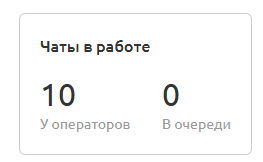
Показатели чатов, закрытых сегодня с 00ч по вашему часовому поясу:
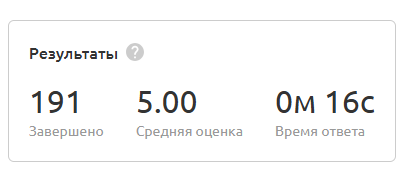
Если пользователи начинают диалог в чате, он отобразится в таблице.

Здесь отображается:
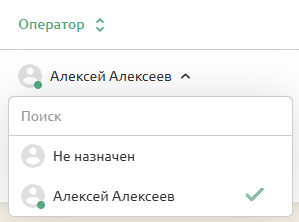
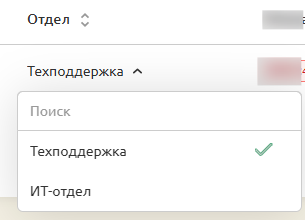
Нажав на имя клиента, откроется текущий диалог, а также диалоги, которые были ранее у этого клиента и детали диалога – оператор, отдел, канал, IDдиалога, время начала диалога, длительность диалога. Администратор сможет почитать предыдущие диалоги этого посетителя.
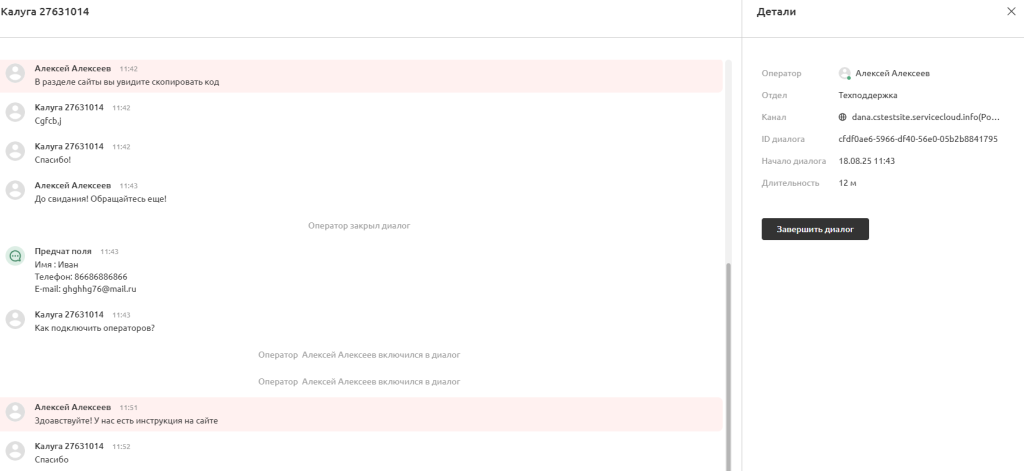
Кнопка «Завершить диалог» закрывает диалог с клиентом.
Вкладка «Операторы»
Здесь отображается список всех операторов (в том числе и бот, если настроен), а также:
